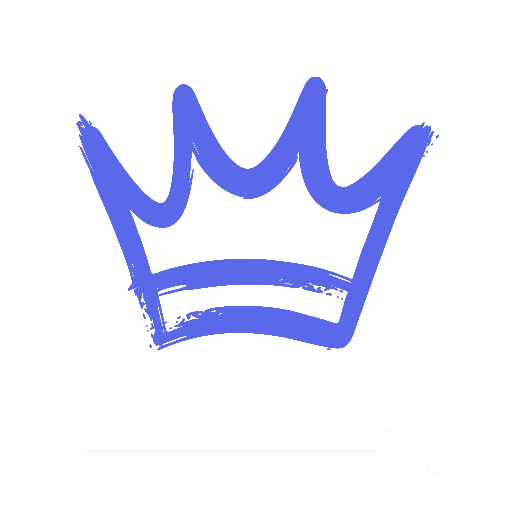Comandos MEE6: Maximiza el poder de moderación y personalización en tu servidor de Discord
MEE6 es un bot popular en Discord que ofrece funcionalidades prácticas para facilitar la moderación en servidores ocupados. En este artículo, exploraremos la configuración de MEE6, desde cómo añadirlo a tu servidor de Discord hasta personalizar sus funciones y comandos. Además, descubriremos sus características principales, como la moderación del servidor, la reproducción de música y la asignación de niveles y roles. También veremos cómo integrar YouTube y Twitch en MEE6. Finalmente, responderemos algunas preguntas frecuentes, como los comandos más útiles y si es necesario pagar por la versión premium de MEE6. ¡Sigamos adelante!
Configuración de MEE6
MEE6 es un bot muy útil para la moderación y personalización de servidores de Discord. Antes de poder disfrutar de todas sus funciones, es necesario realizar la configuración inicial. A continuación, te explicamos los pasos para añadir MEE6 a tu servidor, personalizar sus funciones y configurar comandos personalizados.
Añadir MEE6 a tu servidor de Discord
Para empezar, debes acceder al sitio web oficial de MEE6 y seguir los sencillos pasos que se indican allí. Una vez en el sitio, encontrarás un botón llamado ‘Añadir a Discord’. Al hacer clic en él, se te pedirá que autorices la conexión del bot con tu servidor de Discord, lo cual implica confirmar los permisos necesarios.
Personalizar las funciones de MEE6
Una vez que MEE6 esté correctamente añadido a tu servidor, podrás personalizar sus funciones según tus preferencias. Entre las opciones disponibles, podrás configurar la moderación de mensajes y usuarios, así como establecer roles y permisos específicos. Además, podrás ajustar la configuración de los mensajes de bienvenida y de nivelación de los usuarios.
Configurar comandos personalizados en MEE6
Una de las características más destacadas de MEE6 es la capacidad de crear comandos personalizados. Esto significa que podrás definir tus propios comandos para realizar acciones específicas dentro del servidor. Por ejemplo, podrás crear un comando para dar la bienvenida a un nuevo miembro o para reproducir música. Puedes personalizar los comandos a tu gusto y asignarles las respuestas deseadas.
Funciones principales de MEE6
El bot MEE6 ofrece una amplia gama de funciones que mejoran la experiencia del servidor de Discord. Estas funciones principales incluyen moderación en el servidor, reproducción de música y asignación de niveles y roles.
Moderación en el servidor con MEE6
Con MEE6, puedes gestionar fácilmente las operaciones del servidor y mantener un entorno seguro para los usuarios. Puedes contar con funciones de moderación automatizadas, como prohibir a los miembros que infrinjan las reglas o silenciar a aquellos que excedan ciertos límites. Además, puedes configurar comandos personalizados para realizar acciones específicas, como advertir a un miembro o borrar mensajes no deseados.
Reproducción de música con MEE6
MEE6 también te permite disfrutar de música en tu servidor de Discord. Puedes reproducir canciones y listas de reproducción desde varias plataformas, como YouTube. Simplemente configura los comandos adecuados y podrás crear una experiencia musical para tus miembros. Puedes ajustar el volumen, pausar o reanudar la reproducción, y mucho más.
Niveles y roles en MEE6
Con MEE6, puedes implementar un sistema de niveles personalizado en tu servidor. Esto motiva a los miembros a participar y contribuir activamente. A medida que los usuarios ganan experiencia, suben de nivel y desbloquean ventajas y roles especiales. Puedes personalizar los criterios necesarios para subir de nivel y ajustar los roles asignados a cada nivel, lo que te brinda un control completo sobre la estructura de tu comunidad.
Integración con YouTube y Twitch
Una de las funciones destacadas de MEE6 es su capacidad de integrarse con YouTube y Twitch, dos plataformas populares para la transmisión de contenido en línea. A continuación, se explica cómo realizar la integración con cada una de ellas:
Cómo integrar YouTube en MEE6
Para integrar YouTube en MEE6 y brindar a tus miembros la posibilidad de recibir notificaciones sobre tus nuevos videos o transmisiones en vivo, sigue estos pasos sencillos:
- Inicia sesión en el sitio web oficial de MEE6
- En el panel de control de MEE6, ve a la pestaña de configuración
- Selecciona la opción “Integraciones” en el menú lateral
- Busca la opción de integración de YouTube y haz clic en “Conectar cuenta”
- Sigue los pasos para iniciar sesión en tu cuenta de YouTube y otorgar los permisos necesarios
- Una vez completada la integración, podrás personalizar la forma en que se mostrarán las notificaciones de YouTube en tu servidor de Discord.
Cómo integrar Twitch en MEE6
Si eres un creador de contenido en Twitch y quieres mantener a tus seguidores actualizados en tu servidor de Discord, sigue estos pasos para integrar Twitch en MEE6:
- Inicia sesión en el sitio web oficial de MEE6
- Dirígete al panel de control de MEE6 y navega hasta la pestaña de configuración
- Haz clic en la opción “Integraciones” en el menú lateral
- Busca la opción de integración de Twitch y haz clic en “Conectar cuenta”
- Sigue los pasos para iniciar sesión en tu cuenta de Twitch y otorgar los permisos necesarios
- Después de completar la integración, podrás notificar automáticamente a tus seguidores de Discord cuando vayas en vivo o realices cambios en tu canal de Twitch.
La integración de YouTube y Twitch en MEE6 te permite mantener a tus miembros informados y comprometidos con tu contenido en línea. Aprovecha estas poderosas funcionalidades para conectar tu servidor de Discord con tu canal de YouTube y tu cuenta de Twitch de una manera sencilla y efectiva.
Preguntas frecuentes sobre MEE6
¿Cuáles son los comandos más útiles en MEE6?
Los comandos más útiles en MEE6 permiten gestionar diversas acciones dentro del servidor de Discord. Algunos ejemplos de comandos útiles incluyen:
- Ban: permite prohibir a un miembro del servidor.
- Tempban: realiza un baneo temporal de un miembro durante cierto tiempo.
- Mute: silencia a un miembro, evitando que pueda enviar mensajes en el servidor.
- Unmute: quita el silencio a un miembro, permitiendo que recupere los permisos de envío de mensajes.
- Slowmode: habilita el modo lento en un canal, estableciendo un límite de tiempo entre mensajes.
- Kick: expulsa a un miembro del servidor.
- Infractions: muestra la lista de infracciones de los miembros del servidor.
- Warn: advierte a un miembro por su comportamiento inadecuado.
- Purge: borra una cantidad específica de mensajes en un canal de texto.
¿Cómo se gestionan las infracciones con MEE6?
La gestión de infracciones con MEE6 es una función muy útil para mantener el orden y la disciplina en el servidor de Discord. Con MEE6, es posible asignar niveles de infracciones a los miembros según su comportamiento inapropiado. Estas infracciones pueden ser personalizadas y configuradas por los administradores del servidor. Además, MEE6 permite visualizar la lista de infracciones de cada miembro, lo que facilita el seguimiento y la toma de decisiones adecuadas en relación con las acciones a tomar en caso de reiteradas infracciones.
¿Es necesario pagar por la versión premium de MEE6?
No es necesario pagar por la versión premium de MEE6 para disfrutar de una variedad de funciones útiles. Si bien la versión premium ofrece características adicionales, como comandos personalizados avanzados, acceso a actualizaciones en tiempo real y soporte prioritario, muchas de las funcionalidades básicas de MEE6 están disponibles de forma gratuita. Esto hace que MEE6 sea una opción versátil y accesible para la mayoría de los servidores de Discord.
Cómo añadir MEE6 a Discord
A continuación te mostramos paso a paso cómo puedes agregar MEE6 a Discord.
1. Invitar a mee6
Haz clic en el siguiente enlace para mandar una invitación al bot.
2. Elige un servidor
En esta pantalla deberás seleccionar a qué servidor quieres añadir a mee6. Ten en cuenta que en la lista sólo aparecerán los servidores en los que tengas permisos de administrador. Después de seleccionar el servidor, haz clic en “continuar”.

3. Acepta los permisos
Discord mostrará una lista enorme de permisos requeridos por el bot. Realmente no hace falta que los aceptes todos, pero para evitar futuros problemas y no perder el tiempo es mejor que lo hagas. Para aceptar los permisos haz scroll hasta abajo y haz clic en “Autorizar“.

¡Ya está! MEE6 ya de ha unido a tu servidor.
Setup MEE6: Primeros pasos
Para empezar a configurar MEE6 en tu servidor, hace falta que te dirijas al panel de control del bot. Si acabas de invitar al bot a tu servidor, habrás sido redirigido al dashboard de mee6. En caso contrario, puedes acceder en mee6.xyz/dashboard . En esta pantalla seleccionaremos el servidor en el que queremos iniciar la configuración, haciendo clic en “Ir”.

Ahora sí, verás el panel de control del servidor. En un primer momento, todos los plugins estarán desactivados, pero si quieres hacer uso de todas las funciones que tiene el bot, deberás habilitar todos los plugins uno a uno dando clic en el botón de “Activar”.

¿Para qué sirve el panel de control de MEE6?
Desde el panel de control podrás configurar todos los aspectos clave del bot. Desde activar y desactivar funciones (separadas por plugins), configurar estas funciones, habilitar y cambiar comandos y muchas cosas más.
A lo largo de la guía te enseñaremos cómo configurar los plugins de MEE6 más necesarios y populares. También te vamos a recomendar algunas guías concretas donde hablamos en profundidad de algunos apartados.
Cómo configurar mee6 para bienvenida
En el panel de control, dirígete al plugin de “Bienvenidas y Despedidas”.
MEE6 Reaction Roles: Cómo configurarlos
En este apartado veremos como hacer autoroles con mee6
Cómo hacer sorteos con MEE6
Cómo hacer encuestas con MEE6
Cómo Configurar Tickets con MEE6
Cómo hacer Comandos Custom con MEE6

Lista de Comandos MEE6 Discord
Consulta la commands list de mee6 completa y aprende para qué sirve cada comando.